Rezepte für die Schulküche
Wähle aus einem Tableau von 42 Gerichten ein Essen für den Unterricht in Hauswirtschaft aus. Excel liefert das Kochrezept mit Zutatenliste und Mengenangaben und listet sie als Arbeitsblatt in einer Einkaufs- und Abrechnungsliste auf. In einem weiteren Arbeitsblatt besteht die Möglichkeit, die Zutatenmengen selbst berechnen zu lassen.

Den Schatz, den es hier zu heben gilt, verdanke ich einer Kollegin (danke, Mareen!)
aus meiner früheren Schule. Freilich hat sie die Kochrezepte attraktiver gestaltet, mit Bild und feinen Absätzen und sinnvollen Zuordnungen und größerer Schrift und dem Knowhow, das mir bei Kochrezepten nun einmal fehlt, aber nach Kräften und Vermögen habe ich versucht, etwas Exceltaugliches daraus zu formen. Es freut mich, wenn etwas Verwertbares daraus entstanden ist.
1. Mit dem Öffnen der Datei erhältst du eine Übersicht über die bereits eingegebenen Kochrezepte.
Tippe die Kennzahl des Gerichts oder des Getränks ein. Excel liefert dir als Überblick
- Zutatenliste, berechnet für vier Personen
- Zutatenliste, Mengenangaben nach Wahl
- Kochanleitung (Zubereitung)
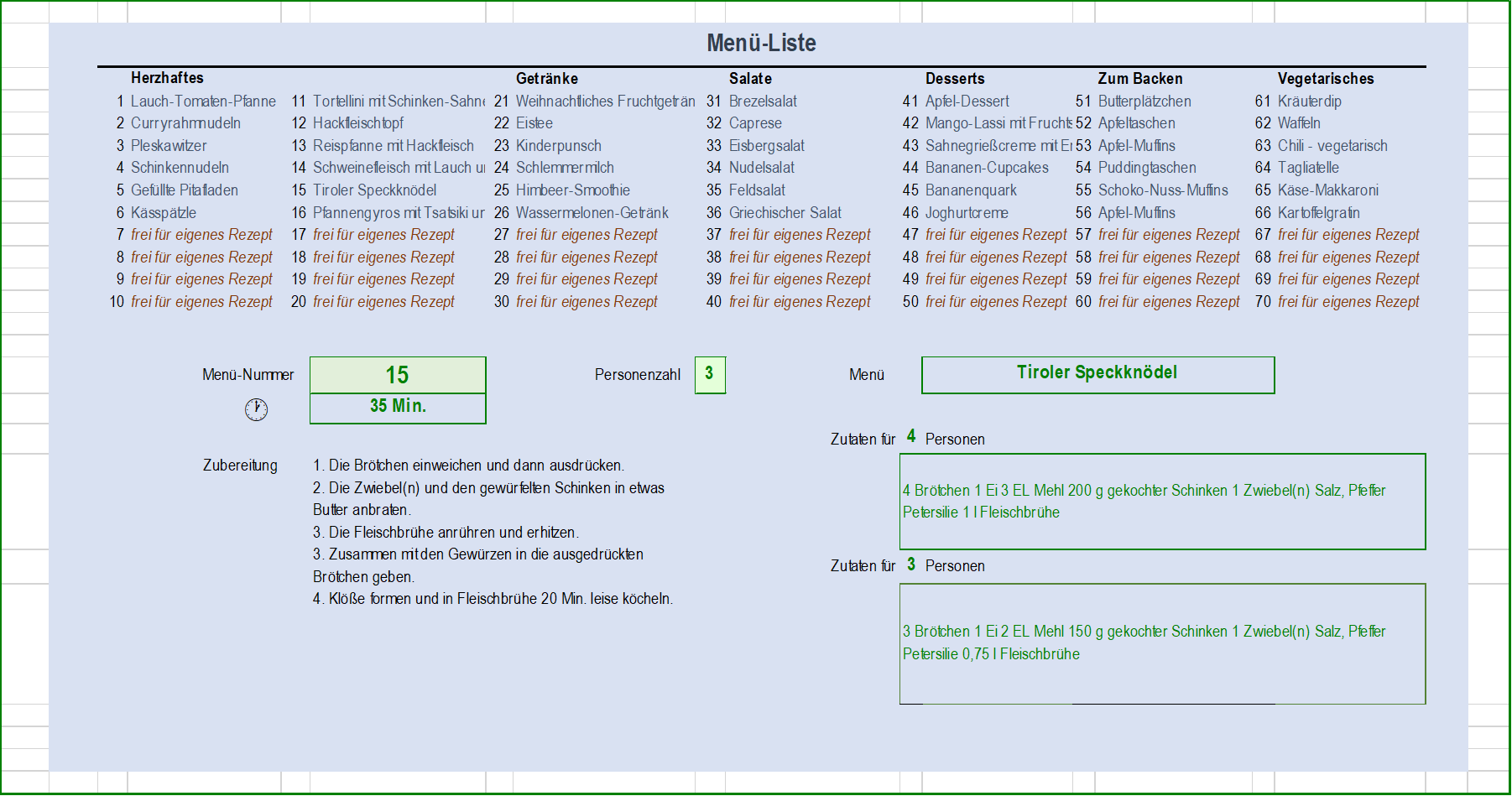
2. Das Tabellenblatt "Arbeitsblatt" verzeichnet die Zutaten und stellt sie in einer von den Schülern und Schülerinnen zu bearbeitenden Einkaufsliste zusammen. Das Arbeitsblatt ist druckfertig vorbereitet.
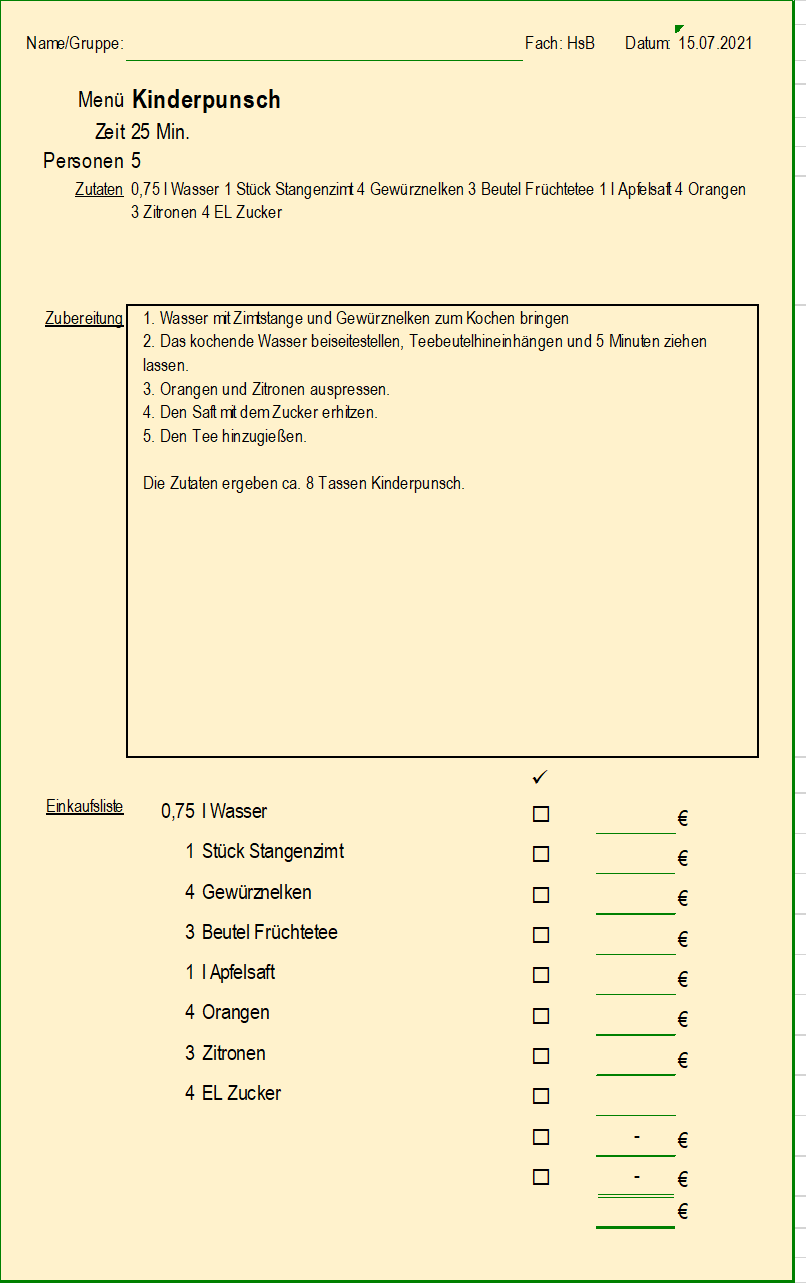
3. Im Tabellenblatt "Arbeitsblatt (Mengen berechnen)" sind die Schüler und Schülerinnen zusätzlich angewiesen, die Zutatenmengen für die eigene Gruppe zu berechnen . Das Arbeitsblatt ist druckfertig vorbereitet.
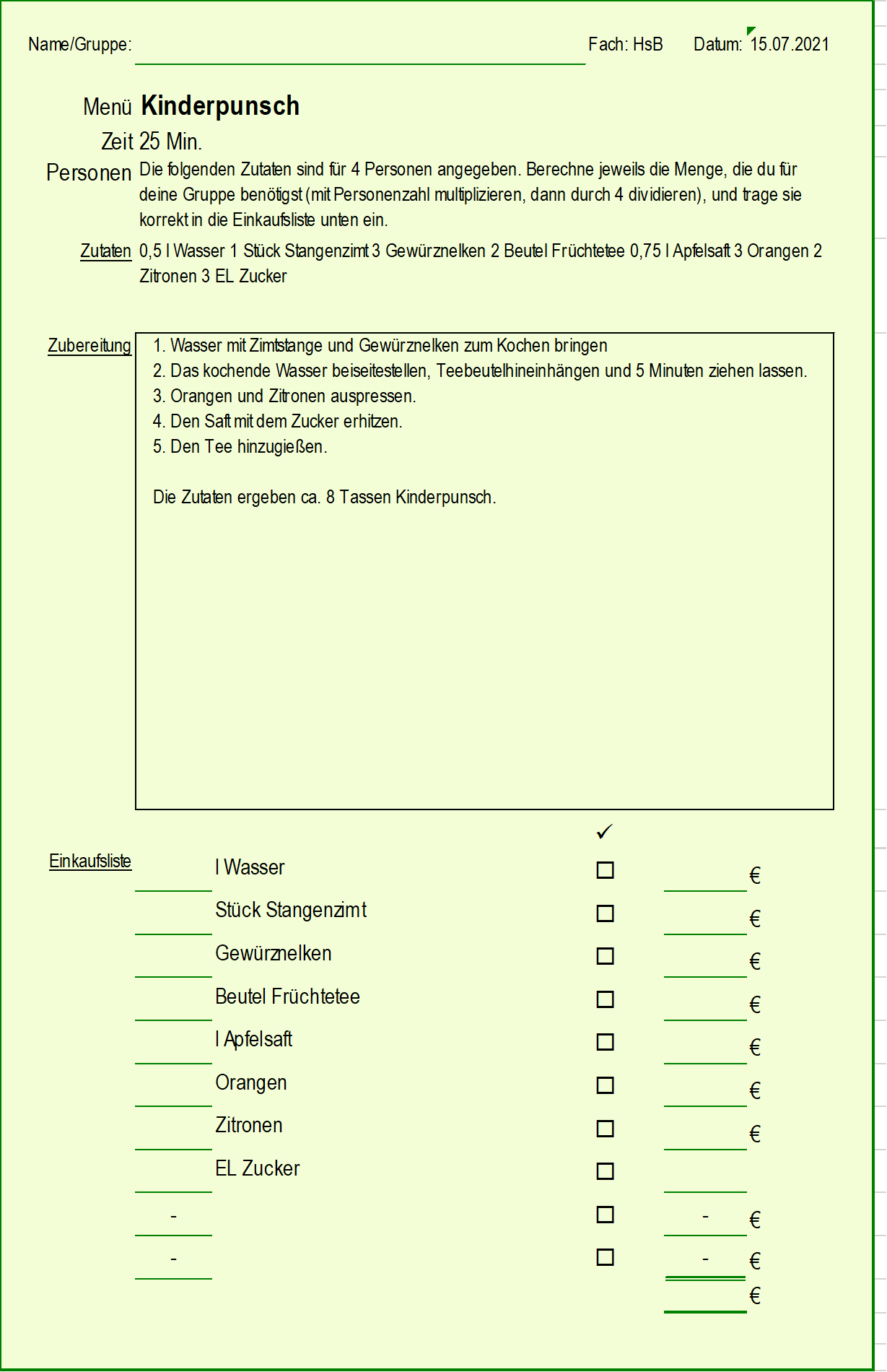
4. Eigene Kochrezepte
Um eigene Kochrezepte einzugeben und in die Übersichtsliste aufzunehmen, wechsle auf das Tabellenblatt "Eingabe".
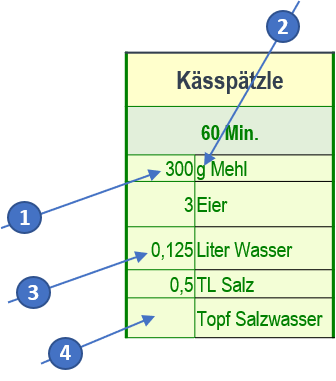
1. In die jeweils linke Spalte dürfen ausschließlich Zahlen eingegeben werden. gib deswegen
2. die jeweilige Einheit in die rechte Spalte ein.
3. Gebräuchliche Bezeichnungen Bruchzahlen wie 1/8 oder 1/2 müssen in Dezimalbrüche umgewandelt eingetragen werden, also 0,125 oder 0,5.
Sinnvoll wäre auch die Umwandlung in eine andere Einheit, z. B. ml oder mg.
4. Nicht genau definierte Mengen werden nicht eingetragen, das Feld bleibt frei und damit bei den Berechnungen auch unberücksichtigt.
5. Rundungsvorgaben im Tabellenblatt "berechnen"
Damit die berechneten Zahlen sinnvoll gerundet werden, kannst du angeben, auf welches Vielfache gerundet werden soll. Das ist bei Einern zum Beispiel sinnvollerweise die 1, weil die Verwendung von halben Eiern nicht gebräuchlich ist.
Das Vielfache bei größeren Mengen wie 250 g Mehl könnte 25 oder 50 sein. Excel rundet dann immer auf die nächste 25er- bzw. 50er-Zahl.
So gehst du vor:
a) Heben den Blattschutz für das Tabellenblatt "berechnen" auf: Start > Format > Schutz > Blattschutz aufheben
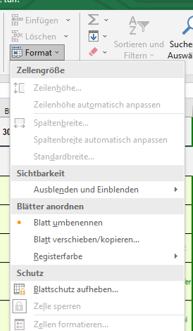
b) Klicke in die Zelle, deren Rundungswert du ändern willst.
c) Ändere in der Formel nur die letzte Zahl: =WENN(Eingabe!BE7="";"";VRUNDEN(Eingabe!BE7*Menü_Liste!$J$17/4;1)). Voreingestellt ist die 1, die bedeutet, dass auf ganze Zahlen gerundet wird. Das bedeutet gegebenenfalls, dass etwa die Zahl 0,2 auf 0 gerundet wird. In diesem Fall sollte das Vielfache 0,1 gewählt werden.
d) Schütze die Änderung: Start > Format > Schutz > Blatt schützen